在Windows 10操作系统中,取消电脑登录密码是一项常见的需求,尤其对于家庭用户或个人设备,频繁输入密码可能显得不太方便,本文将系统介绍几种取消电脑密码的方法,并分析适用场景与注意事项。
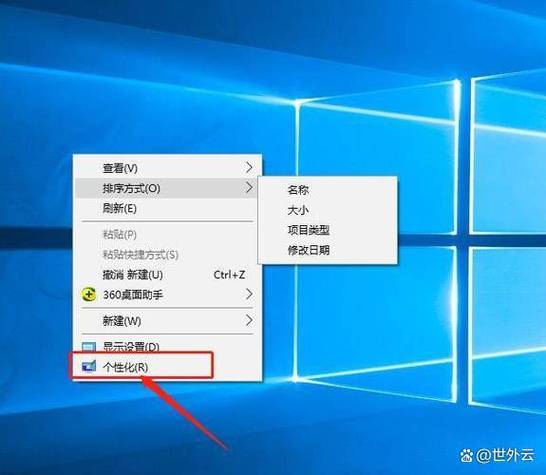
取消密码前需明确一点:这一操作会降低设备的安全性,如果电脑中存有敏感信息,或设备常处于公共环境,建议保留密码保护,以下方法适用于个人电脑或信任环境。
通过用户账户设置取消密码
首先进入系统设置,点击屏幕左下角的“开始”菜单,选择“设置”(齿轮图标),进入“账户”选项,在左侧菜单中,点击“登录选项”,找到“密码”栏目,点击“更改”按钮,系统会要求输入当前密码,验证成功后,在设置新密码的界面中,将所有字段留空,直接点击“下一步”并完成操作,重启电脑后,登录界面将不再要求输入密码。
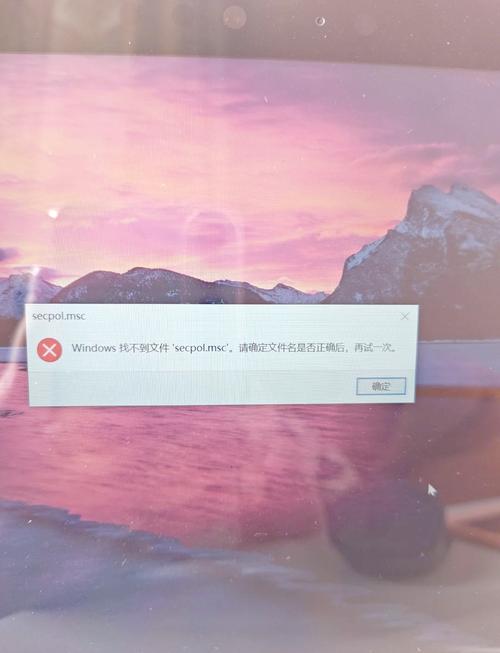
使用控制面板取消本地账户密码
如果使用的是本地账户,可通过控制面板调整,在任务栏搜索框中输入“控制面板”,打开后选择“用户账户”,再次点击“用户账户”,进入“管理其他账户”,选择需要修改的账户,点击“更改密码”,输入当前密码后,在新密码和确认密码栏中保持空白,点击“更改密码”即可,此方法仅对本地账户有效,微软账户需改用其他方式。
通过本地用户和组设置
适用于Windows 10专业版或企业版用户,按Win+R键打开运行窗口,输入“lusrmgr.msc”并回车,在左侧面板中选择“用户”,右侧找到当前用户名,双击打开属性窗口,勾选“密码永不过期”,并取消“用户下次登录时须更改密码”,但需注意,此处无法直接移除密码,需结合其他步骤完成。
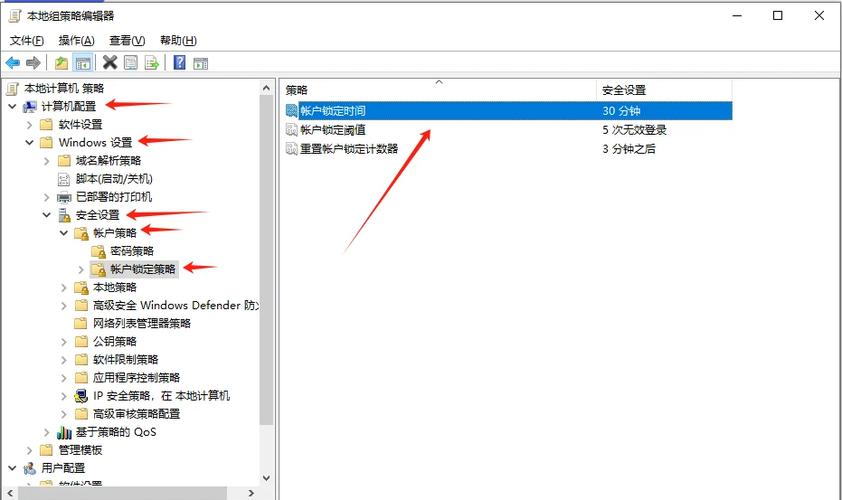
使用netplwiz命令自动登录
这种方法可实现系统自动登录,无需输入密码,按Win+R键,输入“netplwiz”并确认,在用户账户窗口中,取消勾选“要使用本计算机,用户必须输入用户名和密码”,点击“应用”后,系统将提示输入当前密码,输入正确密码后,下次开机将自动登录桌面。
针对微软账户用户,需特别注意:完全移除密码可能导致部分功能受限,如应用商店或OneDrive同步,建议改为使用PIN码或图片密码,既提升便捷性又兼顾安全。
完成操作后,建议重启电脑验证设置是否生效,若遇到问题,可尝试重新设置密码后再次取消,部分系统版本或组策略设置可能影响上述操作,此时需检查管理员权限或系统配置。
从安全角度考虑,取消密码意味着他人可随意访问设备,如果电脑曾登录银行账户、保存私人文件或处理工作资料,这一操作可能带来风险,在便捷性与安全性之间,需根据实际需求权衡。
现代操作系统设计注重平衡用户体验与安全防护,取消密码虽简化登录流程,但也削弱了第一道防线,对于多人共享的设备,更建议保留账户隔离或使用快速用户切换功能。
希望以上方法能帮助您更高效地使用Windows 10系统,根据个人需求选择合适方案,让科技更好地服务于生活。









评论列表 (0)